Vannmerke for aktivering av Windows 10 vises på skrivebordet hvis du ikke aktiverer din kopi av Windows 10 når prøveperioden på 90 dager er over. Det kan også hende at du fremdeles ser dette vannmerket, selv når du har aktivert Windows 10. I så fall, hvis du tenker på hvordan du fjerner Windows 10-aktiveringsvannmerket permanent, vil denne artikkelen hjelpe deg. Bare følg disse enkle metodene, og aktiveringsvannmerket vil være borte på kort tid.
Fix-1 Endre register-
Endring av verdien påStart‘Nøkkel vil løse dette problemet for deg.
1. Klikk på Søk og skriv deretter “regedit“.
2. Klikk nå på “Registerredigering”Fra søkeresultatene for å åpne den på datamaskinen.

MERK–
Først når Registerredigering vises, klikk på “Fil” > “Eksport”For å lage en sikkerhetskopi av registret. Ikke glem å lagre sikkerhetskopien på et lett tilgjengelig sted.
Hvis noe skjer med systemet ditt, kan du hente registret ved å bare importere sikkerhetskopien.
3. I Registerredigering på venstre side, naviger til dette stedet-
Datamaskin \ HKEY_LOCAL_MACHINE \ SYSTEM \ CurrentControlSet \ Services \ svsvc
4. Nå, på høyre side, Dobbeltklikk på “Start” DWORD verdi for å endre den.
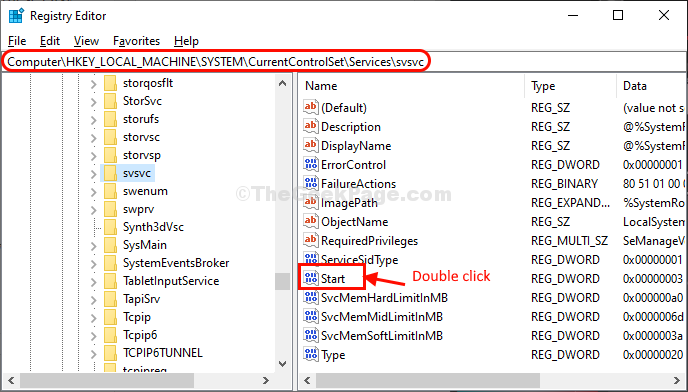
5. Bare sett innVerdidata' til "4"Og klikk deretter på"OK”For å lagre endringene på datamaskinen.
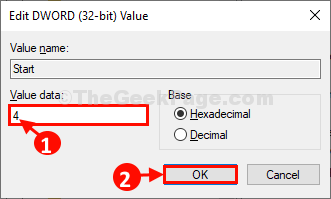
Når du er ferdig, lukk Registerredigering vindu. Start på nytt datamaskinen din og vannmerket vil være borte.
Fix-2 Kjør en batchfil-
Opprett og kjør en batchfil på datamaskinen din for å drepe vannmerkeprosessen.
1. Først skriver du inn “Notisblokk”I søkefeltet.
2. Klikk deretter på “Notisblokk“.
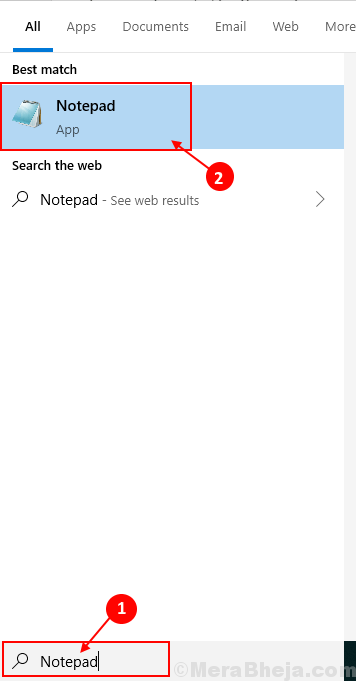
3.Kopiere–lim inn disse følgende linjene i Notisblokk vindu.
@echo av. taskkill / F / IM explorer.exe. start explorer.exe. exit
4. Når du har gjort det, klikker du på “Fil”I menylinjen, og klikk deretter på“Lagre som“.
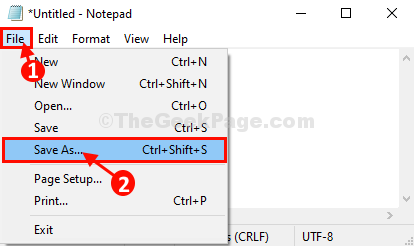
5. I Lagre som vindu, navngi filen som “vannmerke.bat“. Velg stedet du ønsker å lagre denne batchfilen.
6. VelgLagre som type:' som "Alle filer”Fra rullegardinmenyen.
7. Klikk på “Lagre”For å lagre filen på datamaskinen.
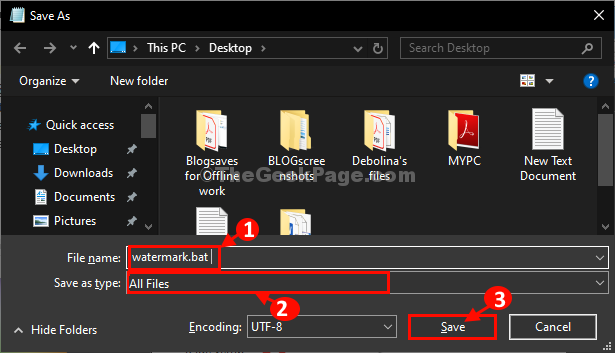
Gå til stedet der du har lagret batchfilen.
8. Dobbeltklikk på "Vannmerke”Batch-fil for å utføre den på datamaskinen din.
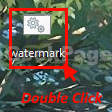
Du vil se at aktiveringsmeldingen har gått fra skjermen.
Men når du start på nytt datamaskinen din vil aktiveringsmeldingen dukke opp igjen.
Nå hvis du vil programmere Windows for automatisk å kjøre batch-filen for vannmerke, følg disse trinnene-
1. Klikk på Søk boksen ved siden av Windows-ikonet og skriv “Oppgaveplanlegger“.
2. Klikk på “Oppgaveplanlegger”Fra den forhøyede Søk resultatet for å åpne Oppgaveplanlegger.
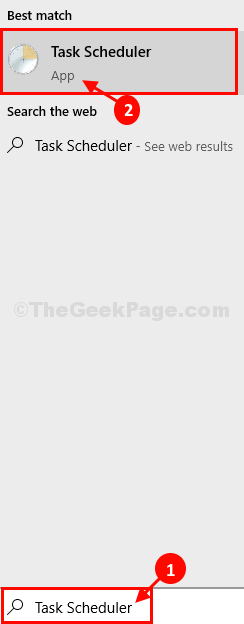
3. I Oppgaveplanlegger på høyre side, klikk på “Opprett grunnleggende oppgave ...“.
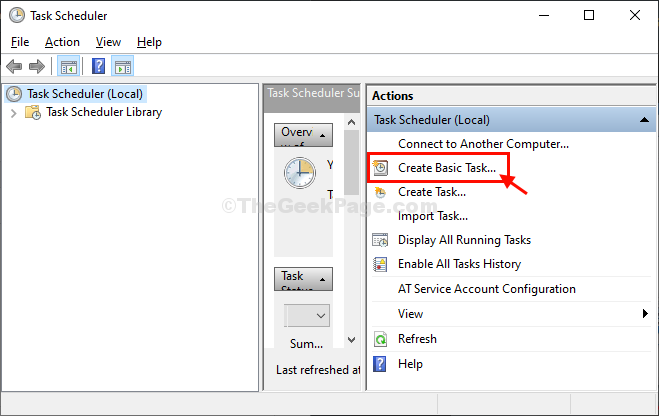
4. Nevn oppgaven som “Vannmerke“.
5. Klikk deretter på “Neste”For å gå videre.

6. Velg nå “Når datamaskinen starter”Som frekvensen når denne oppgaven skal finne sted.
7. Klikk igjen på “Neste" å gå videre.
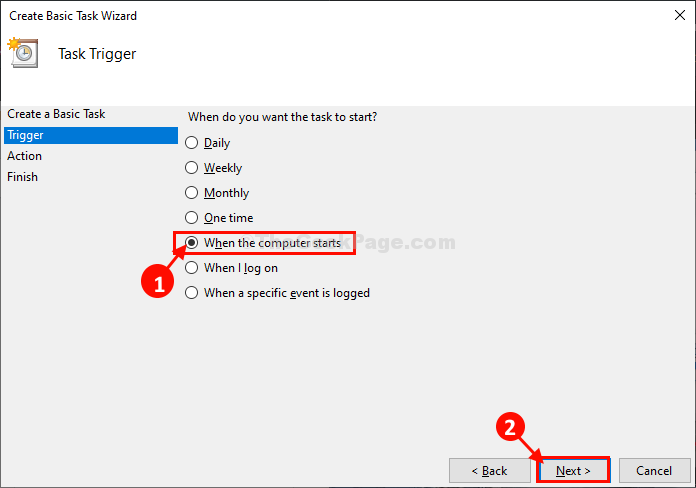
8. Velg nå “Start et program“.
9. Klikk nå på “Neste”For å gå videre for å velge programmet.
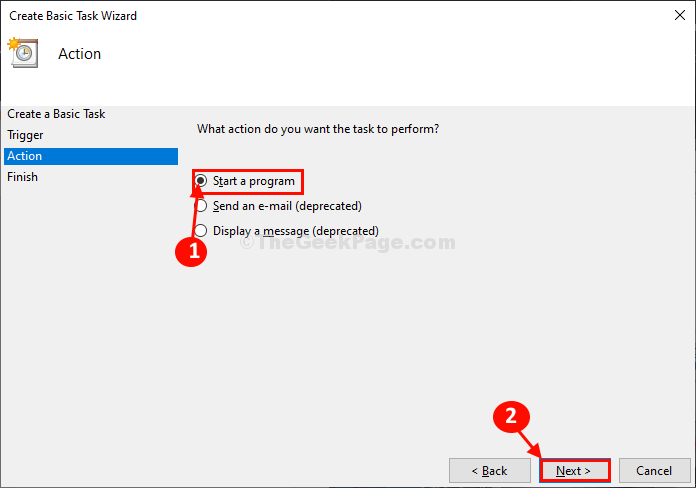
10. Klikk på “Bla gjennom“.
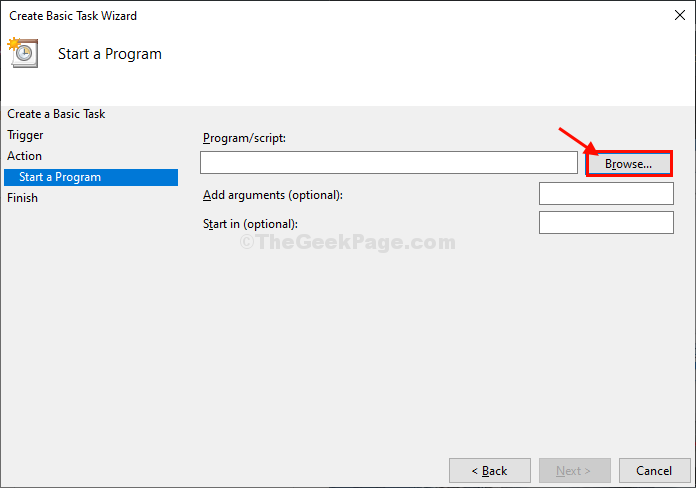
11. Gå nå til stedet der du hadde lagret “vannmerke.bat”-Fil.
12. Å velge "vannmerke"Og klikk deretter på"Åpen“.
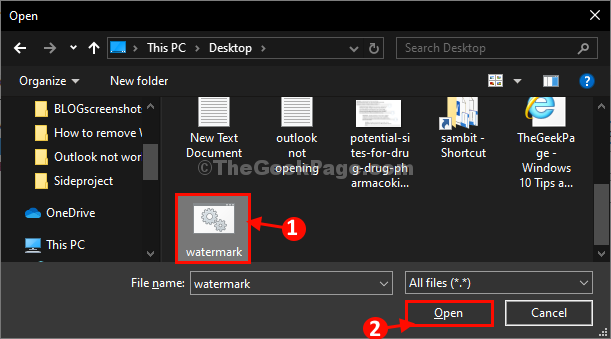
13. Klikk deretter på “Neste“.
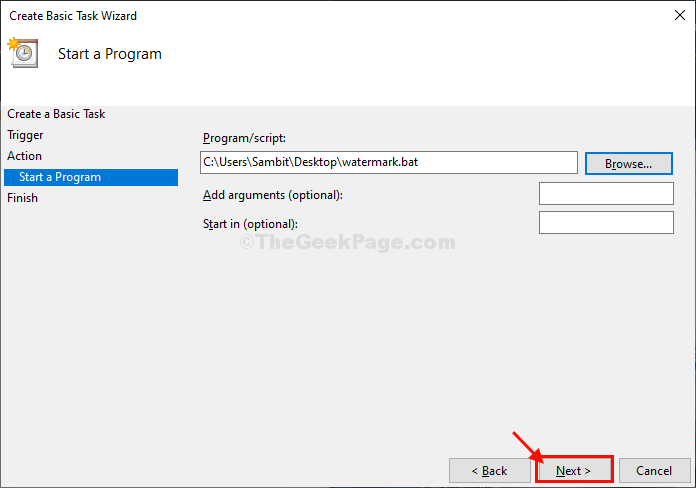
14. Til slutt klikker du på “Bli ferdig”For å fullføre planleggingen av oppgaven.
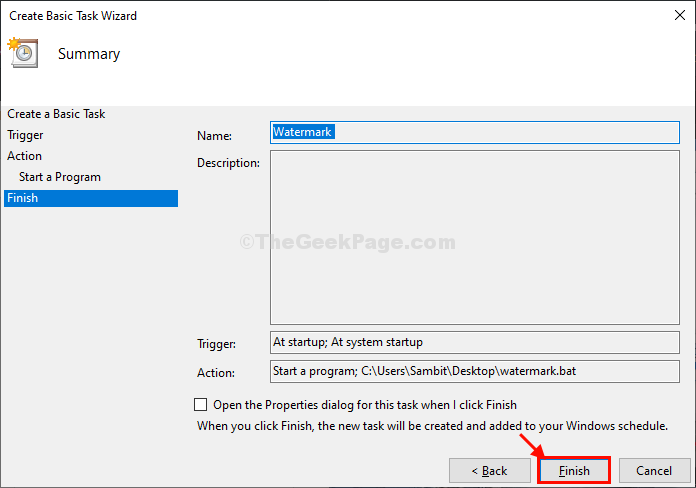
Lukk Oppgaveplanlegger vindu.
Skjema nå, hver gang du starter datamaskinen din, kjøres denne batch-flilen automatisk, og fjerner vannmerket under oppstart.
Hvis problemet fortsatt er der, følg vår neste løsning.
Fix-3 Endre register-
Hvis du fortsetter å se vannmerket på datamaskinen din, går du til disse trinnene -
1. Trykk på Windows-ikonet for å få tilgang til Søk eske. Skriv nå “regedit“.
2. Klikk deretter på “Registerredigering”For å få tilgang til redaktøren.

3. Når Registerredigering åpnes, gå til dette stedet-
Datamaskin \ HKEY_CURRENT_USER \ Kontrollpanel \ Desktop
4. På høyre side, Dobbeltklikkpå "PaintDesktopVersion”Verdi for å endre den.
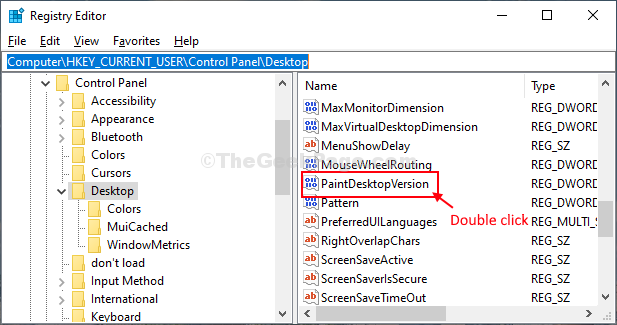
5. I rediger DWORD (32-biters) verdi vinduet, klikk påVerdidata:' til "0“.
6. Til slutt klikker du på “OK”For å lagre endringene på datamaskinen.
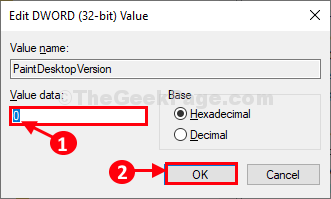
Når du er ferdig, lukk Registerredigering vindu.
Omstart datamaskinen din og etter at du har startet datamaskinen på nytt, vil problemet med vannmerket løses.


